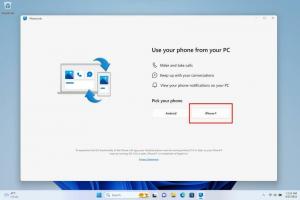Windows10でドライバー署名要件を無効にする方法
ドライバー開発者である場合、またはWindowsドライバーのいずれかが署名されていない場合は、Windows10でドライバー署名要件を無効にする必要がある場合があります。 もう1つの例は、Androidスマートフォンをフラッシュしたり、古いまたは特定のハードウェアドライバーをインストールしたりする必要がある場合、この要件もバイパスする必要があることです。 ただし、Windows 10では、これらの署名されていないドライバーをインストールすることはできません。 このような場合にすべきことは次のとおりです。
署名されていないドライバをインストールするには、次のことを行う必要があります Windows10でドライバー署名要件を無効にする. これは次のように実行できます。
- 詳細起動オプションで再起動します。 参考までに、次の記事を参照してください。
- Windows10を高度な起動オプションですばやく起動する.
- Windows10の高度なスタートアップオプションへのショートカットを作成します.
- [高度なスタートアップオプション]画面で、[トラブルシューティング]をクリックします。

- [トラブルシューティング]で、[詳細オプション]をクリックします。

- [詳細オプション]で、[スタートアップ設定]の項目を選択します。

- 最後に、スタートアップ設定の[再起動]ボタンを押します。

Windows 10を再起動すると、次の画面が表示されます。
これにより、ドライバー署名の強制を無効にすることができます。 あなたは押す必要があります F7 アイテム「ドライバー署名の強制を無効にする」をアクティブにします。 この後、Windowsがデスクトップで起動すると、署名されていないドライバをインストールできます。
ヒント:フリーウェアのWinaero Tweakerを使用して、Windows10を起動するたびに[起動設定]画面を表示することができます。 WinaeroTweakerの[起動とログオン]-> [起動オプション]で、[常に高度な起動オプションを表示する]オプションをオンにする必要があります。
これをオンにすると、常にスタートアップ設定画面が有効になります。 さらに、ここでは、Windows10およびWindows8の最新のブートローダーに関連するすべての非表示のシークレットオプションを変更できます。
今読んでください: Windows10でドライバー署名の強制を永続的に無効にする方法
それでおしまい。